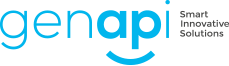Renforcez la sécurité de votre compte utilisateur avec le Multi-facteurs d'Authentification (MFA)
Publié le :
07/07/2023
07
juillet
juil.
07
2023
Avec la montée en puissance des cyberattaques et des piratages de comptes, la protection de vos informations est devenue une priorité absolue. Les mots de passe traditionnels ne suffisent plus à garantir une sécurité optimale. C'est là qu'intervient le Multi-facteur d'Authentification (MFA), une solution de sécurité supplémentaire qui renforce la protection de votre compte utilisateur.
Dans cet article, nous allons explorer l'intérêt du MFA et pourquoi il est essentiel de l'adopter pour sécuriser votre compte.
Qu'est-ce que le MFA ?
Le Multi-facteur d'Authentification (MFA), également appelé authentification à plusieurs facteurs ou authentification à deux facteurs (2FA), est un mécanisme de sécurité qui exige la fourniture de plusieurs éléments distincts pour vérifier l'identité d'un utilisateur. Au lieu de se fier uniquement à un mot de passe, le MFA ajoute une couche supplémentaire de vérification pour accéder à un compte.
Les avantages du MFA
- Renforcement de la sécurité : L'un des principaux avantages du MFA est qu'il ajoute une couche de sécurité supplémentaire à votre compte. Même si un attaquant parvient à voler ou à deviner votre mot de passe, il aura toujours besoin d'accéder à un autre facteur d'authentification pour réussir à se connecter à votre compte.
- Protection contre le phishing : Le MFA peut également protéger contre les attaques de phishing, où les attaquants tentent de vous induire en erreur pour obtenir vos informations de connexion. Même si vous tombez dans le piège et entrez votre mot de passe sur un site malveillant, le MFA bloquera l'accès car il nécessite un deuxième facteur d'authentification.
- Un confort d'utilisation : Le MFA est une méthode d'authentification flexible et adaptable. Vous pouvez choisir les facteurs d'authentification qui conviennent le mieux à vos besoins et à votre confort. Que ce soit via un SMS, un e-mail ou une application mobile !
En savoir + : https://www.cnil.fr/fr/securite-utilisez-lauthentification-multifacteur-pour-vos-comptes-en-ligne
Microsoft Authenticator : un 3eme facteur intégré courant juillet 2023 pour renforcer la sécurité de vos comptes
Quels sont les avantages de Microsoft Authenticator par rapport à un SMS
- Sécurité renforcée grâce à la génération locale de codes, réduisant les risques de détournement ou d'interception des messages SMS
- Fiabilité accrue, évitant les retards ou les échecs de réception des codes liés aux problèmes des SMS.
- Possibilité d'utiliser la biométrie de l'appareil pour renforcer la sécurité physique de l'authentification.
En adoptant Microsoft Authenticator, vous bénéficiez d'une sécurité renforcée, d'une utilisation pratique et d'un support étendu, offrant une meilleure expérience d'authentification à deux facteurs pour sécuriser votre comptes utilisateur.
Comment installer le MFA sur mon compte ?
>> Télécharger le manuel d'activation <<
Etape 1 : Activer la Double authentification dans Inot
Pour activer la double authentification, il faut disposer d’un compte Administrateur :
-
Aller dans Paramètres et ouvrir la Gestion des comptes depuis Inot
-
Activer le Double facteur d’authentification sur chaque compte
Attention, l’adresse mail ou le numéro de téléphone qui sont saisis sur le compte utilisateur doivent être uniques et ne doivent pas être utilisés sur un autre compte.
Etape 2 : Activer Microsoft authenticator sur votre compte utilisateur
- Identifiez-vous sur Inot
- Un nouvel écran vous proposera l’activation de Microsoft Authenticator, cliquez sur « Suivant »
- Choisissez la plateforme de votre appareil mobile afin d’afficher le QR code qui vous permettra d’installer plus facilement Microsoft Authenticator sur votre mobile
- Ouvrez l’application Microsoft Authenticator sur votre mobile puis sélectionnez (+) dans le coin supérieur droit, puis « Autre compte (Google, Facebook, etc.) »
- Revenez à votre ordinateur cliquez Suivant jusqu’à Scannez le QR code avec l’application Microsoft Authenticator
Toutefois en cas d’anomalie vous pouvez cliquer sur "Impossible de numériser l’image" et entrer manuellement le code et l’URL dans l’application Microsoft Authenticator.
- Lors de la dernière étape, saisissez le code affiché sur votre appareil mobile : votre MFA est maintenant activé et votre sécruité renforcée
Historique
-
Session d'échanges - Travailler à distance
Publié le : 20/07/2023 20 juillet juil. 07 2023Astuce produitSolutionsComment optimiser la productivité de l'étude, même en déplacement, télétravai...Source : page.septeo.fr
-
Serveur à l’étude : les 5 contraintes dont on peut se débarrasser !
Publié le : 13/07/2023 13 juillet juil. 07 2023SolutionsFaire le choix de garder le serveur informatique au sein de l’étude peut s’av...
-
Renforcez la sécurité de votre compte utilisateur avec le Multi-facteurs d'Authentification (MFA)
Publié le : 07/07/2023 07 juillet juil. 07 2023Astuce produitAvec la montée en puissance des cyberattaques et des piratages de comptes, la...
-
Notaires, comment travailler à distance ?
Publié le : 01/07/2023 01 juillet juil. 07 2023SolutionsDans un monde de plus en plus connecté et en constante évolution, la mobilité...